Pagal numatytuosius nustatymus, programos „Word“ antraštės ir poraštės kiekviename puslapyje yra vienodos. Neretai norisi daugiau įvairovės kairėje ir dešinėje dokumento pusėse. Toliau aprašyta, kaip tai padaryti.
-
Dukart spustelėkite antraštę arba poraštę
-
Pasirinkite Skirtingi lyginiai ir nelyginiai puslapiai.
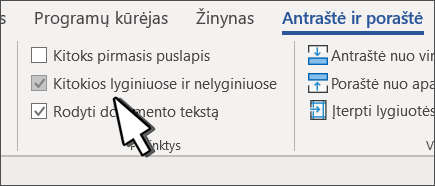
-
Viename iš nelyginių puslapių pasirinkite norimą pakeisti antraštės ar poraštės sritį.
-
Įveskite dokumento pavadinimą, tada dukart paspauskite klavišą „Tab“.
-
Pasirinkite Page Number (Puslapio numeris)> Current Position (Dabartinė vieta) ir pasirinkite stilių.
-
Pasirinkite lyginį puslapį.
-
Pasirinkite Page Number (Puslapio numeris)> Current Position (Dabartinė vieta) ir pasirinkite stilių.
-
Dukart paspauskite klavišą „Tab“ ir įveskite dokumento pavadinimą.
-
Pasirinkite Close Header and Footer (Uždaryti antraštę ir poraštę) arba paspauskite „Esc“, kad išeitumėte.
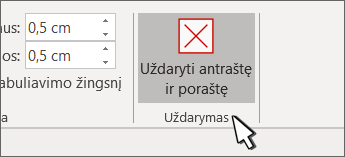
Skirtingų antraščių ar poraščių kūrimas
-
Dukart spustelėkite antraštę arba poraštę.
-
Pasirinkite Different Odd & Even Pages (Skirtingi lyginiai ir nelyginiai puslapiai).
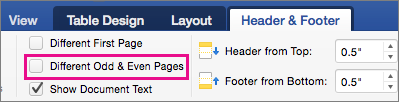
-
Viename iš nelyginių puslapių pasirinkite norimą pakeisti antraštės ar poraštės sritį.
-
Įveskite dokumento pavadinimą, tada dukart paspauskite klavišą „Tab“.
-
Pasirinkite Page Number (Puslapio numeris)> Current Position (Dabartinė vieta) ir pasirinkite stilių.
-
Pasirinkite lyginį puslapį.
-
Pasirinkite Page Number (Puslapio numeris)> Current Position (Dabartinė vieta) ir pasirinkite stilių.
-
Dukart paspauskite klavišą „Tab“ ir įveskite dokumento pavadinimą.
-
Pasirinkite Close Header and Footer (Uždaryti antraštę ir poraštę) arba paspauskite „Esc“, kad išeitumėte.
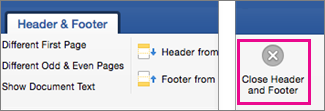
-
Pasirinkite Įterpimas > Antraštė ir poraštė.
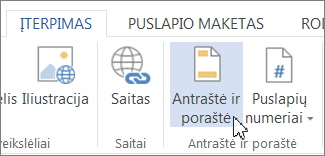
-
Dokumento viršuje esančioje baltoje srityje, dešinėje jos pusėje, pasirinkite Parinktys > Skirtingi lyginiai ir nelyginiai puslapiai.
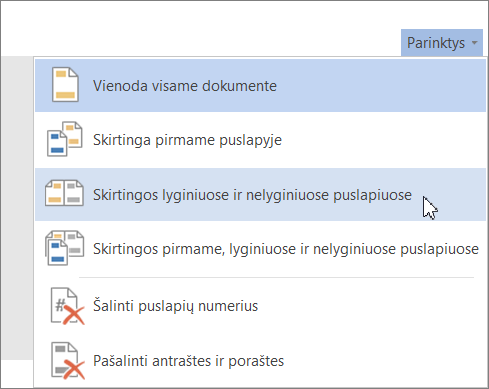
-
Įveskite tekstą, kurį norite matyti lyginiuose puslapiuose.
-
Pasirinkite Nelyginiai puslapiai, tada įveskite tekstą, kurį norite matyti nelyginiuose puslapiuose.
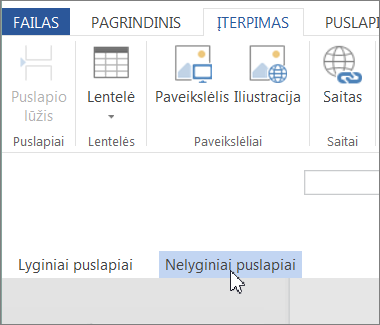
-
Norėdami toliau redaguoti dokumentą, pažymėkite pilką dokumento sritį. Atkreipkite dėmesį, kad redaguodami dokumentą nematysite antraštės arba poraštės.
-
Norėdami peržiūrėti dokumentą su nauja antrašte ir porašte, pasirinkite Rodymas > Skaitymo rodinys.
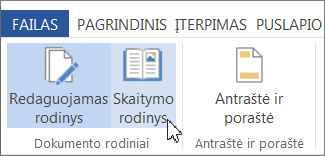
Daugiau apie antraštes ir poraštes žr. Antraštės ir poraštės programoje „Word“.










